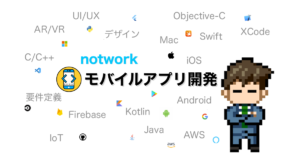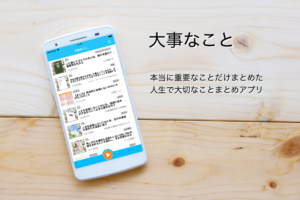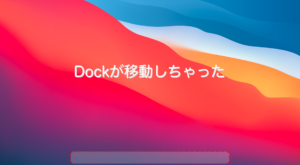GIF画像のアニメーションを自動的に繰り返す方法
gifファイルのアニメーションを連続的に繰り返し表示したい

GIF画像を使う場合に、アニメーションが一度きりで終わる場合があります。
中にはアニメーションを連続的に繰り返し表示したい場合があると思います。
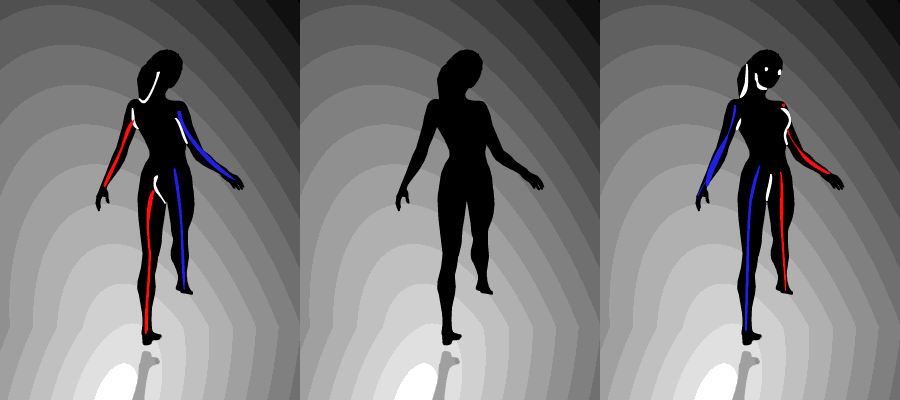
例えば上記のような画像であれば、アニメーションをループさせたいものです。
GIFファイルはいくつかの設定値を持っています。
例えば、アニメーションの速さは、delayオプションで、1秒あたりに表示するフレーム数を設定できます。
そしてループ回数も、loopオプションで設定できます。
ループせずに1回で止まるgifファイルは、この設定値が1になっています。
今あるGIF画像のループ回数が意図したものでなければ、作成したツールなどの影響している可能性があります。
この設定値を0にすれば、自動的にループするgifファイルを作成することができます。
解決方法
Webサイト上のツールがあります。
オンラインで、gifファイルをアップロードして加工や設定値の変更をすることができます。
そのサイトはこちらのezgif.comです。
「ファイルを選択」ボタンからループ設定したい手元のGIFファイルを選んで「Upload!」ボタンでアップロードします。

アップロードが完了すると、アップロードした画像が表示されます。

ここで「Loop count:」に「0」と入力して「Change loop count!」ボタンをクリックすれば、無限ループするGIF画像を作成することができます。
すると画面下の「Output animation:」に作成されたGIF画像が表示されます。
※ループして表示されるようになったことがここで確認できます。
そして「Save」ボタンよりダウンロードすることができます。

ezgif.comでは他にもGIF画像のアニメーションスピードやリサイズ、容量の圧縮、様々なフォーマット変換などもできますので、色々活用できそうです。